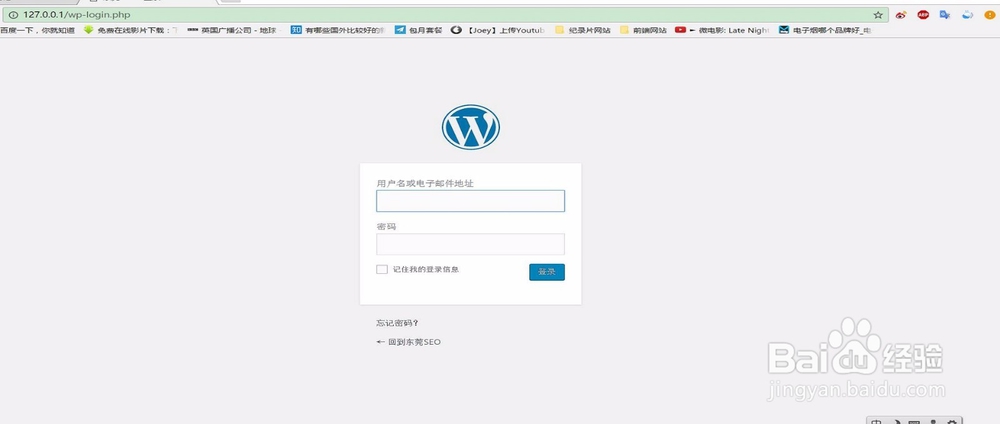PHPstudy搭建wordpress本地网站教程
1、第一步:搭建环境的准备工作
①关闭掉迅雷和杀毒软件 因为这两个软件会影响杀毒软件的运行
②点击鼠标解压到PHPstudy5.2
③安装PHPstudy 这里面会有三个文件。第一个是说明文件 第三个是说明文件 第二个是运行文件。我们点击以管理员身份运行。
④记住你的安装路径 是安装在D盘还是什么盘 都可以。记住不要把两个PHPstudy安装在一个盘里面 一定要记住安装在哪个盘。
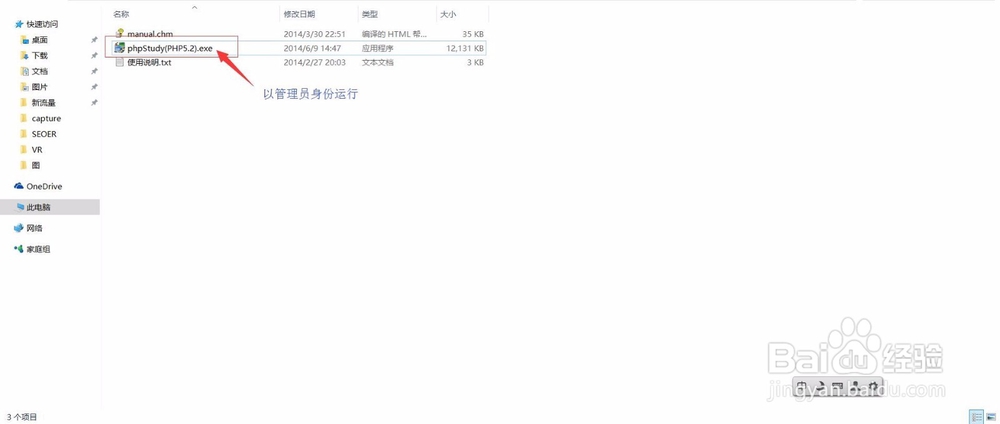
2、⑤安装好了之后会有一个使用手册 这个不需要管他
⑥ 进入之后有一个是否防止初始化 点击是 那么现在我们的PHPstdy已经安装好了
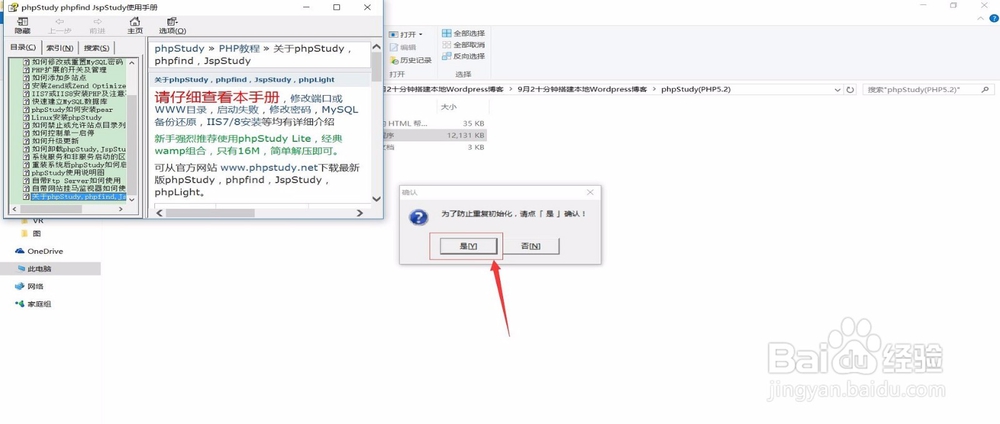
3、第二步:检查PHPstudy是否正常运行
我们这里有两个绿灯 , 一旦点击成功就是已经安装正确了 如果这个东西你不弄清楚 那你今天可以折腾死你. Apche:服务器 。作用:存储你网站的程序和文件。MySQL:数据库 作用:存储你网站的数据信息 比如你网站更新了一下文章 什么的 你都会有一些数据信息是不是 包括里面的一些文章都是属于数据类型的。
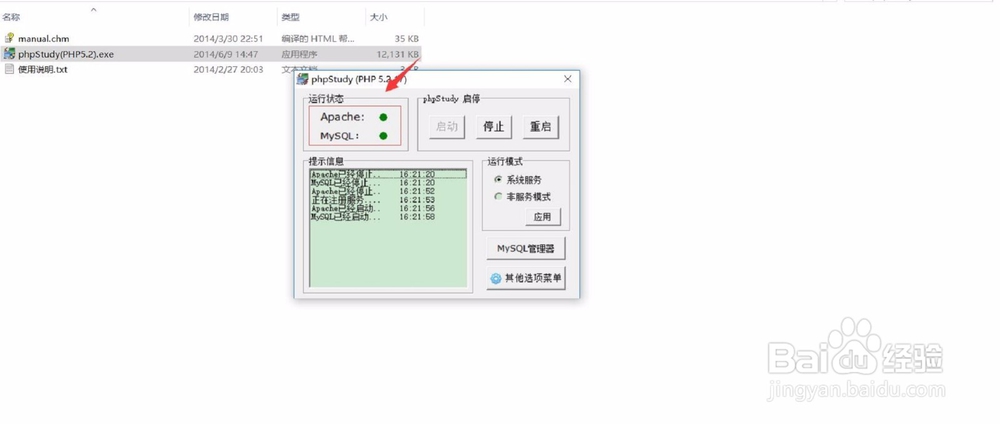
4、如果说出现红灯怎么办呢?
① 检测端口 在自定义选择里面选择重新检测窗口
点击其他菜单选项—环境端口检测
如果显示被占用,尝试强制关闭端口 点击强制关闭并启动
②你是否强制安装了两个PHPstudy。
③你的杀毒软件和下载软件是否关闭
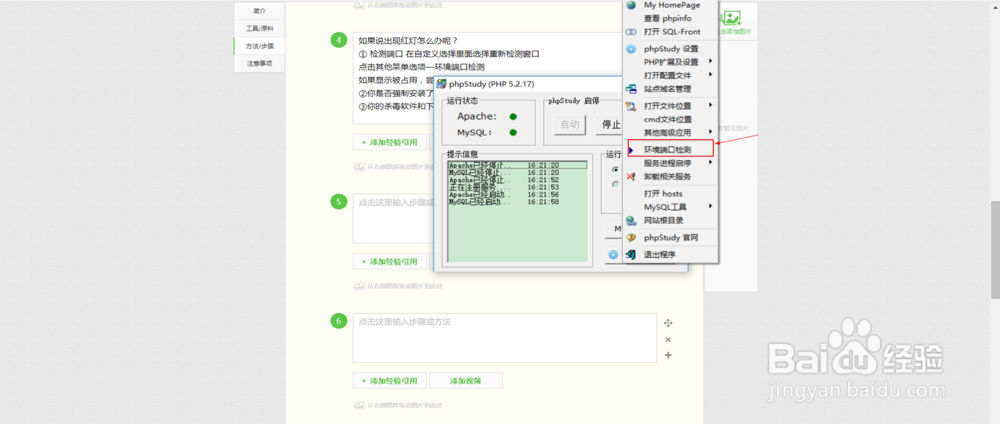
5、第三步:搭建wordpress网站
① 熟悉网站的根目录
点击其他选项菜单 这里有一个网站根目录
或者你也可以找到你的PHPstay的安装路径 这里有一个PHPstayB 根目录就在这个
这里会有一个WWW的文件 这个文件夹就是我们的根目录
根目录里面的东西清空 点击鼠标右键删除 之前搭建的都晴空掉
注意:清空的话一定要是PHPstay5.2版本的 因为软件版本的不同 如果盲目清空会把数据库的信息删除掉
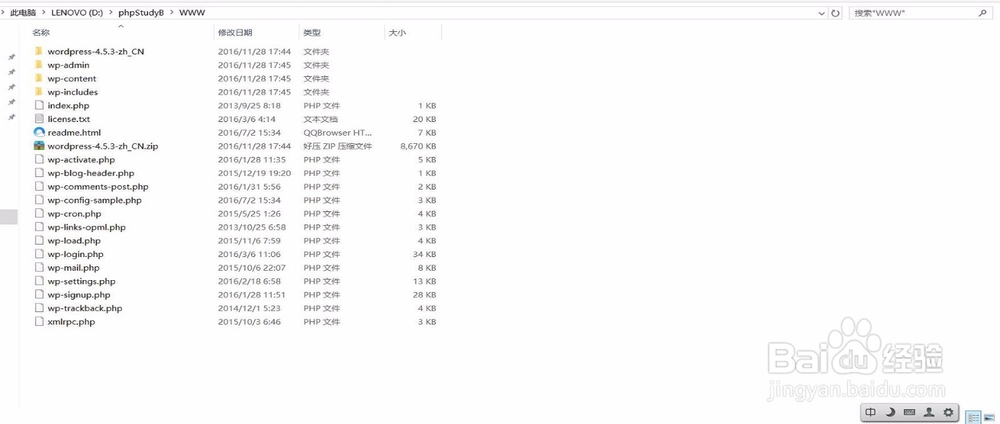
6、②下载wordpress程序 在百度上面搜索wordpress 去他的官网 打开速度偏慢这两个都可以下载 随便下载一个就可以了 下载之后保存在桌面
下载好了之后解压 在根目录安装wordpress程序
步骤:拖入到根目录 把wordpress安装包解压 选择wordpress文件夹
把这里面的东西复制粘贴出来
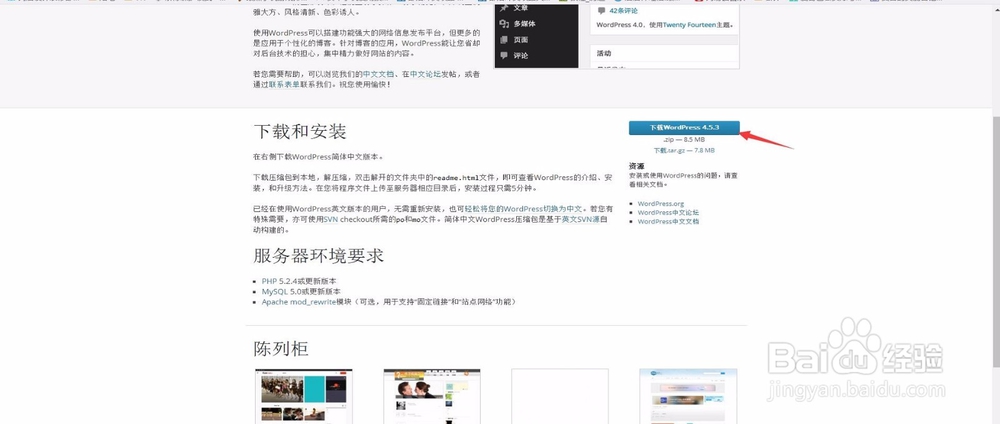
7、③在浏览器里面输入127.0.0.1测试本地网站 这是本地默认的网站地址
进入之后可以看到现在网站已经在搭建了

8、④点击现在安装 填写数据库信息
数据库名:test
用户名是数据库的用户名 :root
密码也是数据可以的密码 :root
然后再点击进行安装就可以了
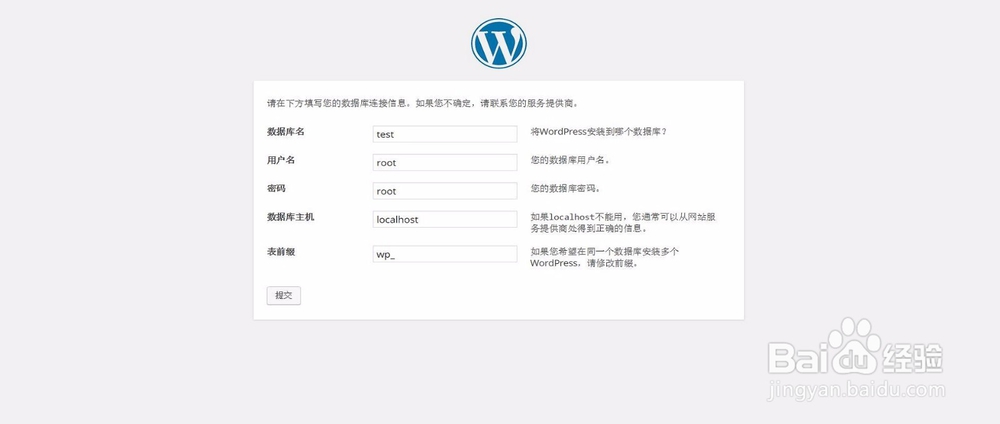
9、⑤安装完成之后
然后就是数据库信息—站点标题——
下面就是用户名:密码: 这里是网站后台的登录用户名和密码
邮箱:写一下 你要记住 你的用户名是什么 邮箱是什么
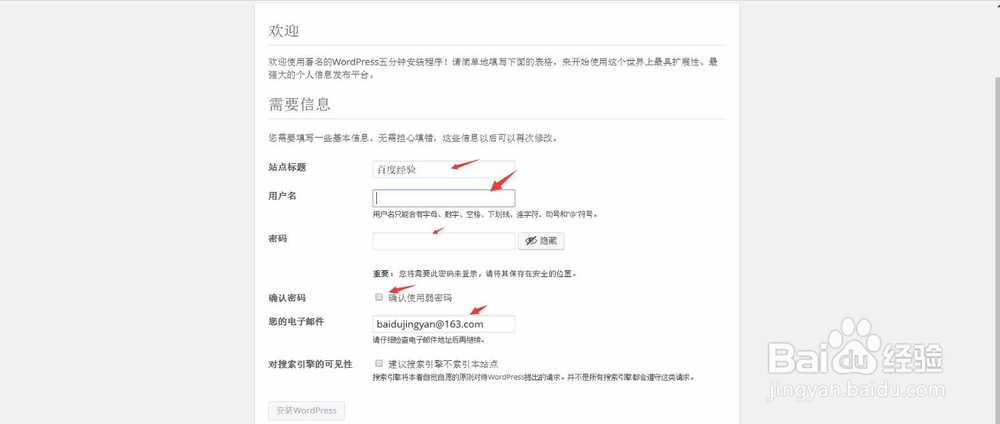
10、⑥ 登录自己的网站
数据库不要和我们的后台账号搞在一起
我们的网站后台登录地址121.0.0.1/wp-admin
我们网站的前台已经出来